13 Cara Mudah Memperbaiki AirPod Tidak Berfungsi [2023]
Diterbitkan: 2023-04-03Apple memperkenalkan AirPods pertamanya pada tahun 2016. Sejak diperkenalkan, Apple AirPods menjadi sangat populer, dan kemudian perusahaan memperkenalkan beberapa model berbeda, termasuk model Pro.

Airpods Pro menampilkan peredam bising aktif dan dikenal sebagai salah satu TWS dengan suara terbaik. Terkadang, AirPods mungkin mengalami masalah dan tidak berfungsi sebagaimana mestinya. Ada beberapa alasan mengapa Apple AirPods Anda mungkin tidak berfungsi. Bisa jadi karena baterai lemah, perangkat lunak usang, atau kesalahan sistem.
Dalam panduan ini, kami akan menunjukkan kepada Anda berbagai cara untuk memperbaiki AirPods Anda, baik itu AirPods Pro atau model lainnya. Apakah AirPod kiri atau kanan Anda tidak berfungsi atau salah satu AirPod lebih keras dari yang lain, metode ini akan membantu Anda memperbaiki masalah.
Mari kita mulai.
Daftar isi
13 Cara Memperbaiki Apple AirPods tidak berfungsi
Pastikan AirPods Terhubung ke Perangkat yang Benar
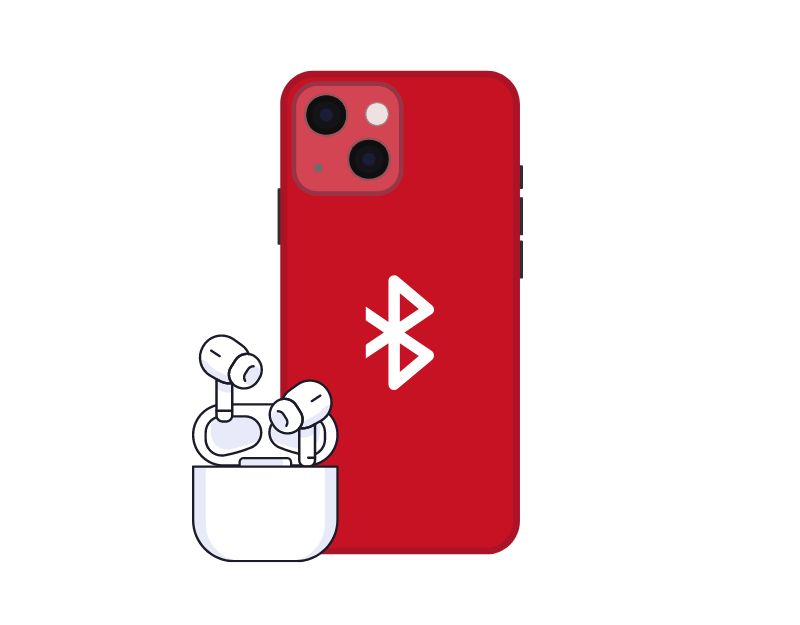
AirPods Anda mungkin tidak berfungsi karena terhubung ke perangkat yang salah. Ini terjadi ketika beberapa perangkat terhubung ke AirPods secara bersamaan, seperti iPhone dan iPad. Untuk memperbaiki masalah ini, putuskan sambungan AirPods Anda dari semua perangkat kecuali perangkat yang sedang Anda gunakan. Kemudian coba sambungkan kembali ke perangkat Anda.
Periksa volumenya
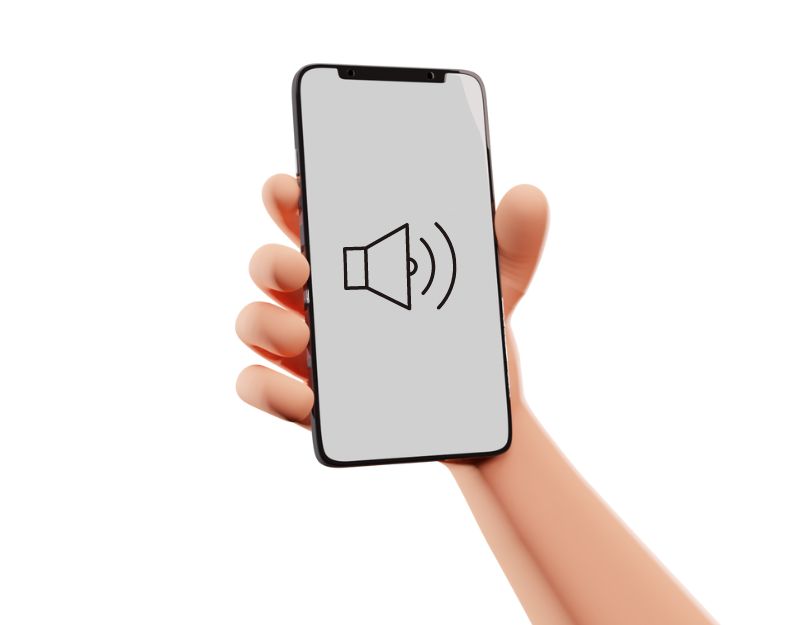
Jika Anda tidak mendengar suara dari AirPods, coba naikkan volume pada perangkat yang terhubung dengan AirPods. Untuk memeriksa volume di AirPods Anda, gunakan Siri, tombol volume di perangkat Anda, atau Pusat Kontrol.
Isi daya Airpod Anda
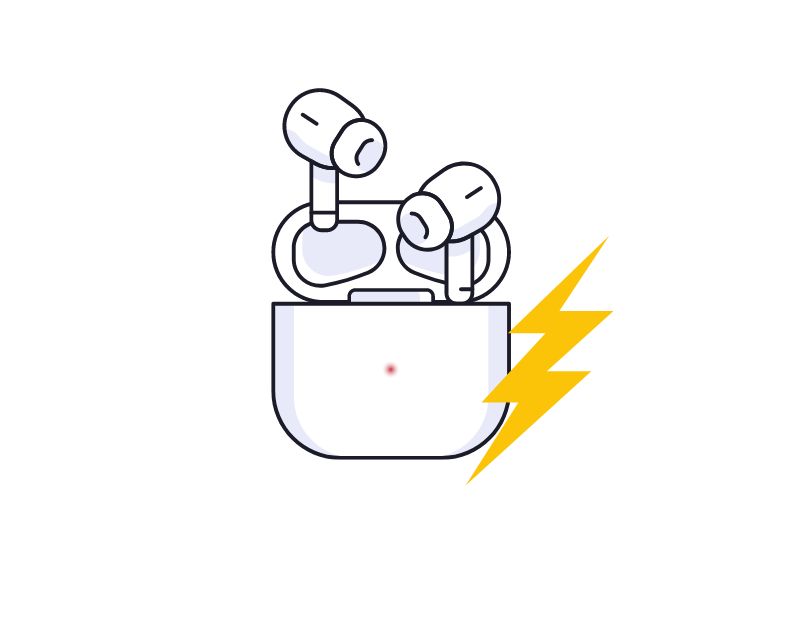
Pastikan AirPods Anda memiliki daya yang cukup untuk bekerja. Jika AirPods Anda tidak berfungsi, mungkin baterainya mati. Anda cukup menggunakan indikator LED pada casing AirPods untuk menentukan masa pakai baterai. Untuk informasi yang lebih akurat, Anda dapat menggunakan iPhone/iPad/Mac dan juga smartphone Android Anda untuk memeriksa persentase baterai yang tersisa di AirPods Anda.
Jika Anda mengalami masalah saat mengisi daya AirPods, coba bersihkan AirPods Anda. Kotoran atau serpihan pada pod atau casing pengisi daya dapat menyebabkan masalah pengisian daya. Anda dapat menggunakan kain lembut dan kering untuk menyeka AirPods dan casing dengan lembut.
Hindari penggunaan cairan pembersih atau pembersih abrasif yang dapat merusak permukaan AirPods atau casing. Selain itu, pastikan untuk menyelaraskan AirPods dengan benar di casing pengisi daya dan tekan perlahan untuk memastikannya aman. Anda juga dapat membaca panduan AirPods Not Charging kami untuk memecahkan masalah pengisian daya.
Inilah cara Anda dapat memeriksa level baterai AirPods Anda:
- Tempatkan earbud Anda di casing AirPods
- Tutup penutupnya dan buka kunci iPhone atau iPad Anda
- Pegang wadah pengisi daya di dekat perangkat Anda dan buka tutupnya. Menu pop-up akan muncul di perangkat Anda yang menunjukkan level baterai AirPods Anda.
- Sebagai alternatif, Anda juga dapat menyambungkan AirPods ke iPhone/iPad atau Mac dan memeriksa level baterai AirPods di widget.
Jika baterai hampir habis, tinggalkan earbud di dalam casing untuk mengisi daya. Selain itu, pastikan kasing masih memiliki daya yang cukup untuk mengisi daya AirPods Anda.
Jika Anda menggunakan smartphone Android, Anda dapat menggunakan aplikasi AndroPods untuk memeriksa masa pakai baterai AirPods Anda.
- Buka Google Play Store dan cari aplikasi AndroPods
- Instal aplikasi di ponsel cerdas Anda.
- Setelah menginstal aplikasi, buka aplikasi di ponsel cerdas Anda dan berikan izin yang diperlukan.
- Sekarang aktifkan Bluetooth di perangkat Anda dan aktifkan layanan.
- Sekarang, sambungkan Apple AirPods Anda ke smartphone Android Anda.
- Mirip dengan iPhone, jendela pop-up akan muncul di ponsel pintar Android Anda yang menunjukkan level baterai di earphone dan casing.
Mulai ulang perangkat Anda
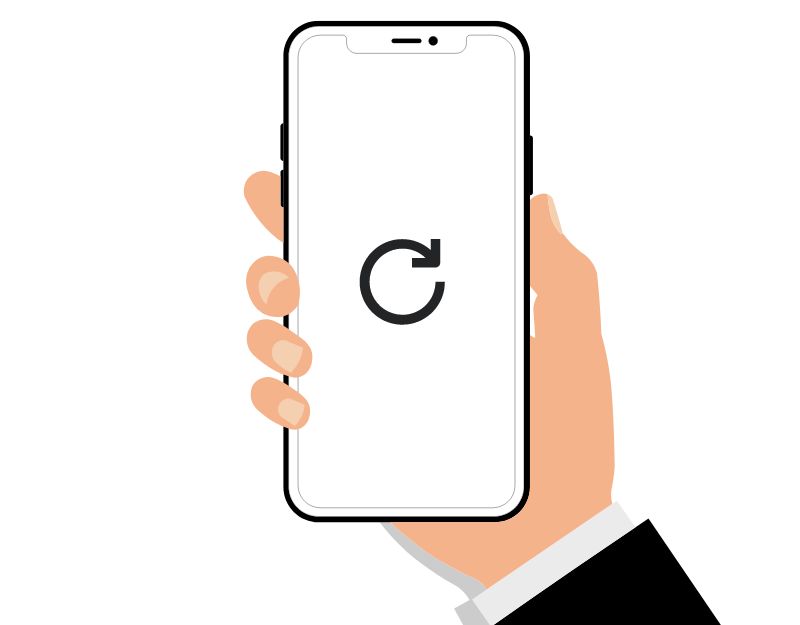
Terkadang perangkat yang Anda gunakan untuk menyambung mungkin mengalami kesalahan yang mencegah AirPods Anda berfungsi. Nyalakan ulang perangkat Anda untuk memperbaiki masalah. Terkadang, mungkin ada bug di perangkat Anda yang membuat AirPods tidak berfungsi dengan baik. Memulai ulang perangkat Anda dapat membantu memperbaiki masalah apa pun dan membuat AirPods berfungsi dengan lancar.
Putuskan sambungan Bluetooth dan sambungkan kembali
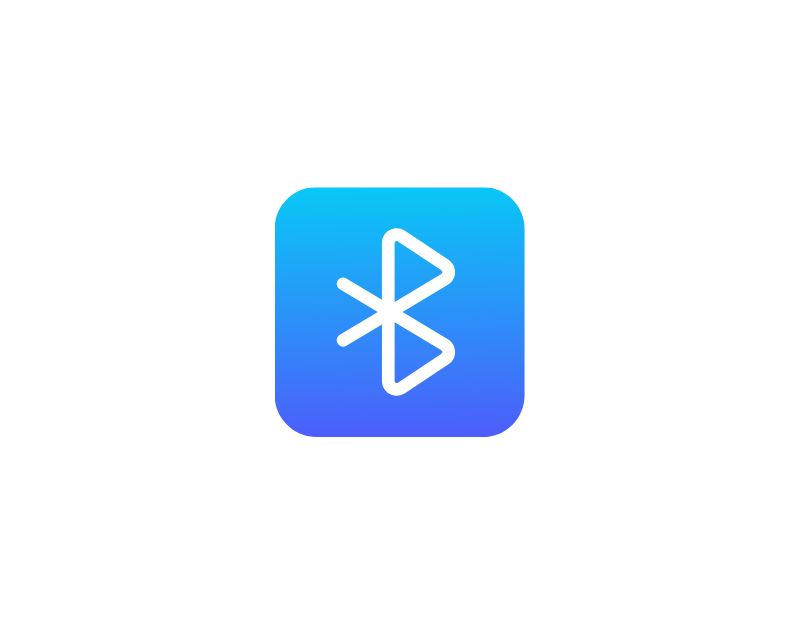
Jika Anda mengalami masalah dengan AirPods, Anda dapat mencoba memulai ulang koneksi Bluetooth. Terkadang, Anda mungkin mengalami kesalahan koneksi Bluetooth sementara yang menyebabkan masalah pada AirPods Anda. Dengan memulai ulang koneksi Bluetooth, Anda dapat mengatur ulang koneksi dan memperbaiki kesalahan yang mungkin menyebabkan masalah. Untuk memulai ulang koneksi Bluetooth Anda:
- Untuk mengakses pengaturan Bluetooth di iPhone Anda, buka Control Center.
- Ketuk ikon Bluetooth untuk menyalakan atau mematikannya. Saat ikon berwarna putih, Bluetooth aktif. Saat ikon berwarna abu-abu, Bluetooth mati.
- Matikan Bluetooth dan lepaskan AirPods Anda.
- Sekarang aktifkan Bluetooth dan sambungkan kembali AirPods Anda.
Setel ulang AirPods Anda
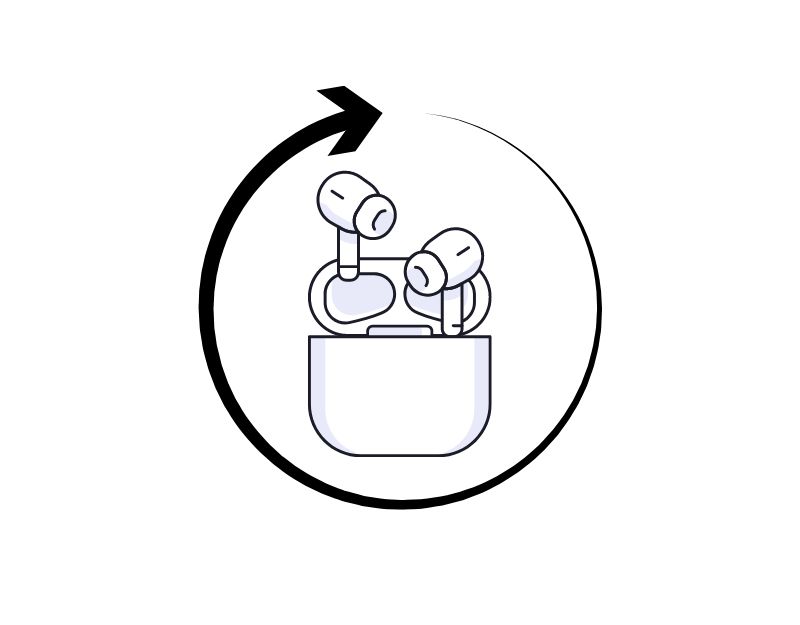
Jika masalah AirPods tidak berfungsi dengan perangkat Anda tetap ada, Anda dapat mencoba mengatur ulang AirPods Anda. Mengatur ulang AirPods Anda akan membantu mengatur ulang koneksi dan menghilangkan kesalahan apa pun yang mungkin terkait dengannya, sehingga meningkatkan peluang untuk menyelesaikan masalah.
- Tempatkan AirPods Anda di dudukan pengisi daya dan tutup penutupnya.
- Tunggu selama 30 detik.
- Buka tutupnya dan pasang AirPods Pro di telinga Anda.
- Buka perangkat Anda dan arahkan ke Pengaturan > Bluetooth.
- Saat Anda dapat melihat AirPods Anda, ketuk More Info (i).
- Pilih "Lupakan Perangkat Ini" dan ketuk lagi untuk mengonfirmasi tindakan.
Hubungkan AirPods ke Perangkat Anda
- Sebelum Anda dapat menghubungkan AirPods ke perangkat Anda, Anda harus memastikan Bluetooth diaktifkan. Untuk melakukannya, buka Pengaturan > Bluetooth dan hidupkan sakelar.
- Buka penutup casing AirPods. AirPods Anda akan secara otomatis dimasukkan ke mode berpasangan.
- Munculan akan muncul di perangkat Anda yang meminta Anda untuk memasangkan AirPods Anda. Ketuk prompt untuk memulai proses pemasangan. Jika Anda tidak melihat permintaan, buka pengaturan Bluetooth di perangkat Anda dan pilih AirPods Anda dari daftar perangkat yang tersedia.
- Sekarang ikuti petunjuk di layar untuk memasangkan AirPods Anda dengan perangkat Anda.
Untuk Android
- Nyalakan Bluetooth di ponsel pintar Android Anda.
- Dengan AirPods Anda di dalam wadah pengisi daya, buka penutupnya, lalu tekan dan tahan tombol pengaturan di bagian belakang wadah AirPods selama sekitar lima detik atau hingga lampu status berkedip putih.
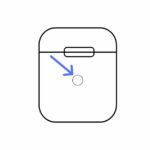
- Sekarang Anda akan melihat Apple Airpods di perangkat Anda yang tersedia melalui Bluetooth. Ketuk dan sambungkan AirPods Pro Anda ke smartphone Android Anda.
Perbarui Firmware AirPods Anda
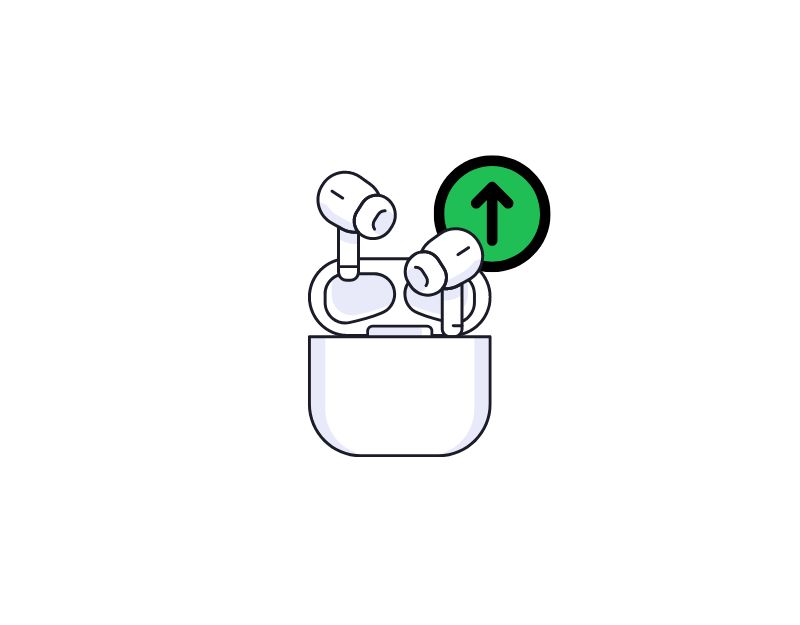

Secara default, AirPods Anda akan diperbarui secara otomatis ke versi terbaru setiap kali Apple merilis pembaruan baru. Namun, dalam beberapa kasus, hal ini mungkin tidak terjadi. Anda kemudian akan terjebak dengan pembaruan lama, yang dapat menyebabkan masalah saat menggunakan AirPods, termasuk masalah yang tidak berfungsi.
Untuk memperbaiki masalah ini, pastikan AirPods Anda memiliki firmware versi terbaru. Untuk memperbaharui:
- Pastikan AirPods Anda terhubung ke iPhone atau iPad Anda.
- Buka aplikasi "Pengaturan" di iPhone atau iPad Anda.
- Ketuk "Umum" lalu "Tentang".
- Gulir ke bawah ke "AirPods" dan ketuk di atasnya.
- Periksa nomor versi firmware yang tercantum di samping "Versi Firmware".
- Jika versi yang lebih baru tersedia, tempatkan kedua AirPod di casingnya, colokkan casing ke daya, dan dekatkan iPhone atau iPad Anda.
- Tunggu beberapa menit sementara pembaruan diunduh dan dipasang di AirPods Anda.
- Setelah pembaruan selesai, Anda akan melihat nomor versi firmware baru di samping "Versi Firmware" di Pengaturan AirPods.
- Jika Anda menggunakan AirPods dengan perangkat Android Anda, tidak ada cara untuk memperbaruinya. Anda memerlukan perangkat Apple untuk memperbarui AirPods.
Perbarui perangkat Anda
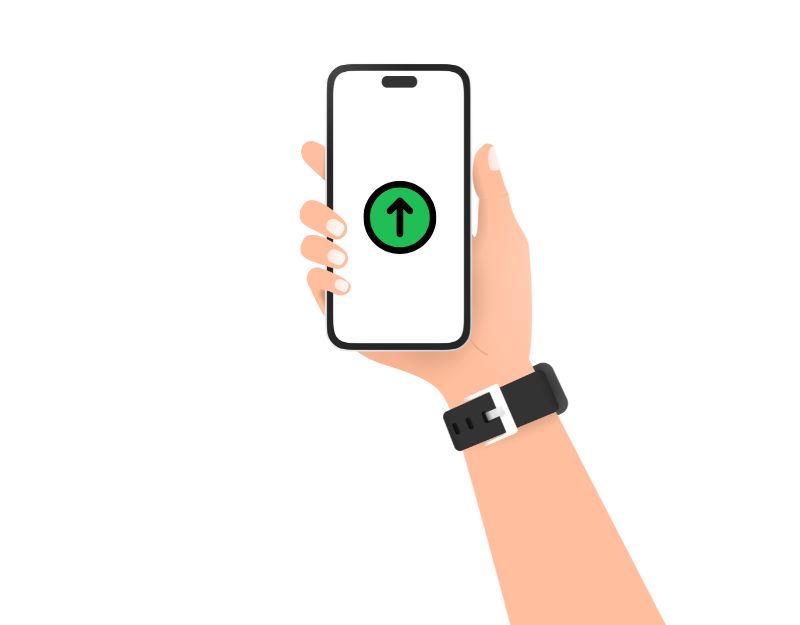
Terkadang versi perangkat lunak tertentu pada ponsel cerdas Anda mungkin menyebabkan masalah. Ini mungkin karena sudah usang atau tidak berfungsi dengan baik. Untuk memperbaikinya, Anda cukup memperbarui perangkat lunak perangkat Anda ke versi terbaru. Ini dapat menyelesaikan masalah dan memperbaiki semua bug dan kesalahan dari versi sebelumnya.
Cara Memperbarui iPhone/iPad
- Hubungkan perangkat Anda ke Wi-Fi.
- Akses aplikasi "Pengaturan" di perangkat Anda.
- Ketuk "Umum" dan kemudian "Pembaruan perangkat lunak"
- Perangkat Anda sekarang akan memeriksa pembaruan. Jika pembaruan tersedia, ketuk "Unduh dan pasang"
- Saat diminta, masukkan kode sandi Anda. Lalu ketuk "Setuju" untuk menerima persyaratan penggunaan.
- Pembaruan sekarang akan diunduh. Anda dapat memantau kemajuannya dengan masuk ke "Umum" dan kemudian kembali ke "Pembaruan Perangkat Lunak".
- Setelah unduhan selesai, ketuk "Instal sekarang"
- Perangkat Anda akan reboot, dan pembaruan akan diinstal. Selama proses ini, Anda mungkin melihat bilah kemajuan atau logo Apple.
Cara memperbarui smartphone Android (Metode Umum)
- Hubungkan ponsel cerdas Anda ke Wi-Fi.
- Akses aplikasi "Pengaturan" di ponsel cerdas Anda.
- Gulir ke bawah dan ketuk "Sistem" atau "Tentang Ponsel".
- Ketuk "Pembaruan Sistem" atau "Pembaruan Perangkat Lunak".
- Ponsel cerdas Anda sekarang akan memeriksa pembaruan. Jika pembaruan tersedia, ketuk "Unduh dan Pasang."
Bersihkan AirPod Anda
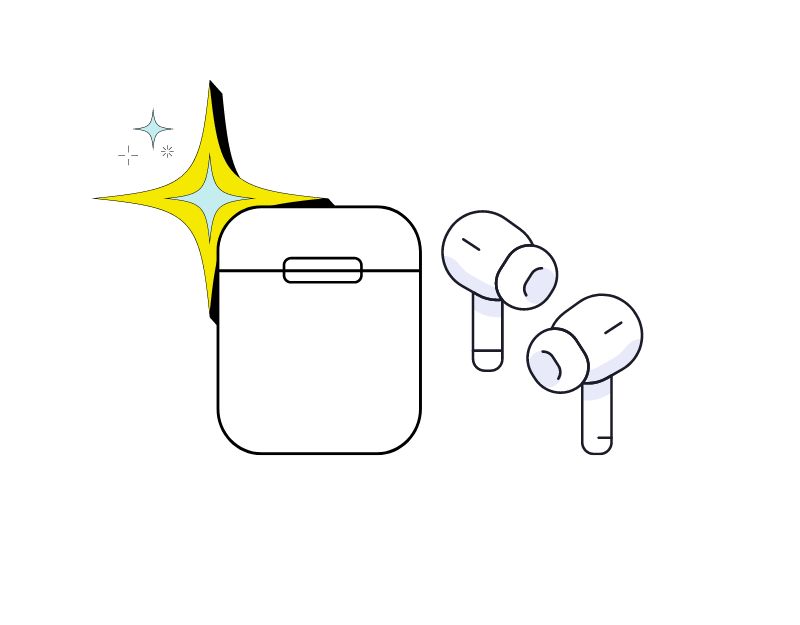
Seiring waktu, debu dan kotoran dapat menyebabkan AirPods Anda terdengar pelan dan menghasilkan nada yang lemah. Jika demikian, bersihkan AirPods Anda. Membersihkan AirPods Anda secara teratur penting untuk mempertahankan kinerjanya dan memperpanjang masa pakainya. Berikut adalah beberapa tips untuk membantu Anda membersihkan AirPods Anda:
- Gunakan kain lembut, kering, dan tidak berbulu untuk menyeka bagian luar AirPods dan casing pengisi daya.
- Jika ada kotoran atau debu yang membandel di permukaan, Anda dapat menggunakan kain yang sedikit lembap atau larutan pembersih perangkat elektronik khusus untuk menghilangkannya secara perlahan. Berhati-hatilah agar kelembapan tidak masuk ke celah seperti port mikrofon atau speaker.
- Gunakan sikat berbulu lembut, seperti sikat gigi, untuk menghilangkan kotoran yang mungkin menumpuk di port pengisian daya atau kisi speaker dengan hati-hati.
- Gunakan sedikit alkohol gosok pada kapas untuk membersihkan kasa kasa AirPods Pro Anda. Ini dapat membantu menghilangkan kotoran atau kotoran yang mungkin terkumpul di layar dan meningkatkan kualitas suara AirPods Anda.
Perbaikan Tambahan untuk Masalah Umum
Perbaiki satu AirPod tidak berfungsi
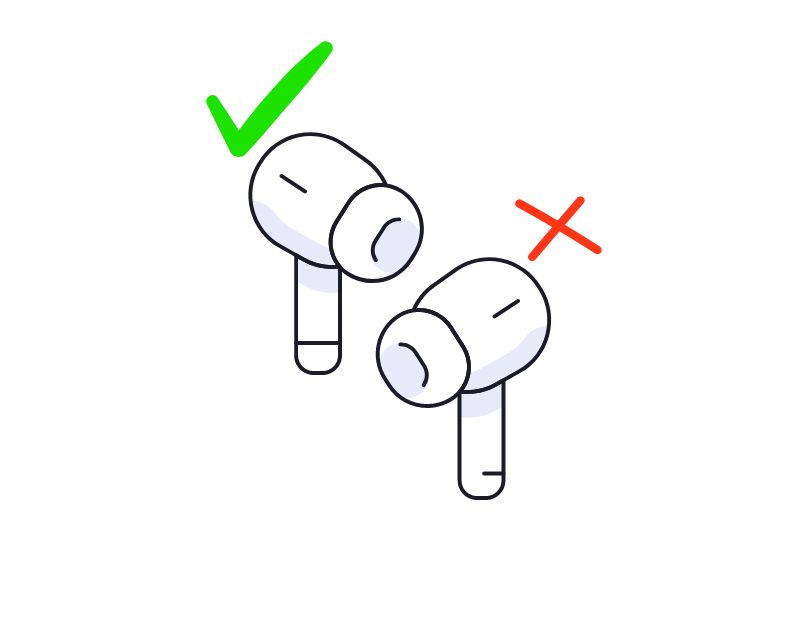
Inilah cerita singkatnya sebelum saya sampai pada perbaikan cepat. Saat meneliti artikel ini, saya menemukan video singkat dari MacRumors di YouTube yang menjelaskan cara membuat AirPods tidak berfungsi, bukan solusi yang membuat saya bersemangat. Ini memiliki 4,3 juta tampilan dan lebih dari 9 ribu komentar pada saat menulis video ini memuji bagaimana AirPods mereka disimpan. Jika Anda salah satunya, jangan khawatir, Anda dapat dengan mudah memperbaiki masalah ini dengan metode pemecahan masalah sederhana. Berikut adalah perbaikan cepat jika Anda mencarinya:
- Putuskan sambungan AirPods Pro Anda dan sambungkan kembali. (Lihat Metode #6)
- Putuskan dan sambungkan kembali koneksi Bluetooth Anda (Lihat Metode #5)
- Terakhir, pastikan daya earbud kiri atau kanan Anda cukup terisi (Lihat Metode #3).
AirPods Pro tidak terhubung ke iPhone/iPad
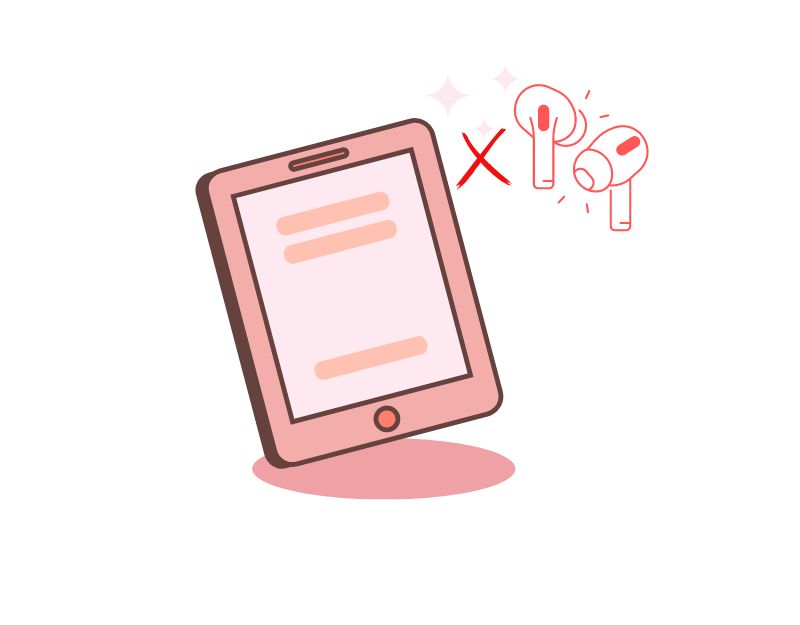
AirPods tidak terhubung ke iPhone/iPad Anda adalah masalah umum lainnya yang dihadapi banyak orang. Untuk memperbaiki masalah ini, Anda dapat menerapkan teknik pemecahan masalah yang umum, seperti
- Mulai ulang perangkat Anda
- Mengisi AirPods Anda
- Pastikan AirPods Anda berada dalam jangkauan Bluetooth
- Mengatur ulang koneksi jaringan perangkat Anda.
Dengan menggunakan teknik pemecahan masalah sederhana, Anda dapat memperbaiki masalah AirPods yang tidak tersambung ke perangkat Anda.
Perbaiki Satu AirPod Lebih Keras Dari Yang Lain
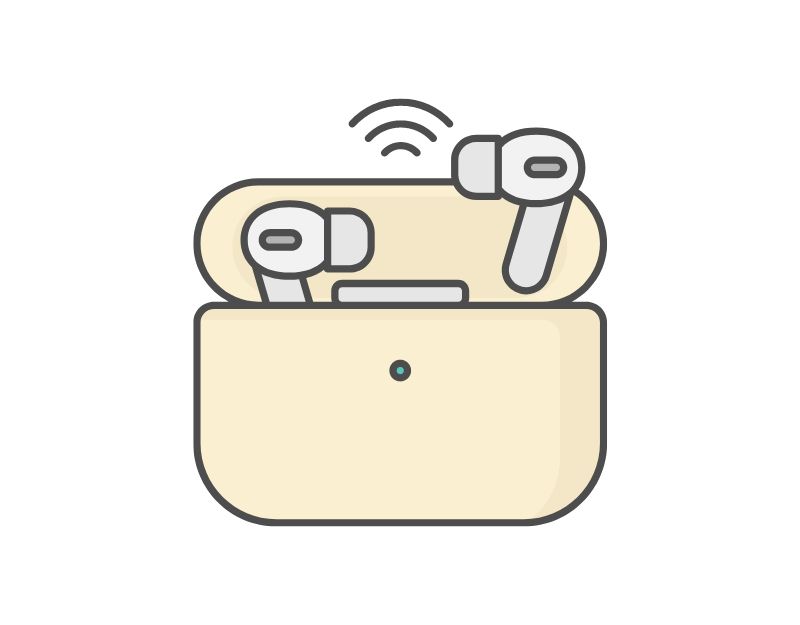
Masalah umum lainnya yang dihadapi pengguna AirPods adalah salah satu AirPods lebih keras dari yang lain. Anda dapat menggunakan teknik pemecahan masalah sederhana untuk memperbaiki masalah ini.
- Periksa AirPods Anda : Ada kemungkinan kisi-kisi speaker terhalang oleh kotoran dan kotoran, mencegah suara keluar. Jika demikian, bersihkan AirPods Pro Anda dengan kain lembut.
- Periksa keseimbangan audio : Anda dapat mengoptimalkan keseimbangan audio dengan keseimbangan audio di perangkat Apple. Untuk memeriksa keseimbangan audio Anda, buka Pengaturan di iPhone/iPad Anda, buka Aksesibilitas > Audio, dan cari Keseimbangan Audio. Di sini Anda dapat menyeret penggeser ke kiri atau kanan untuk menyesuaikan keseimbangan audio.
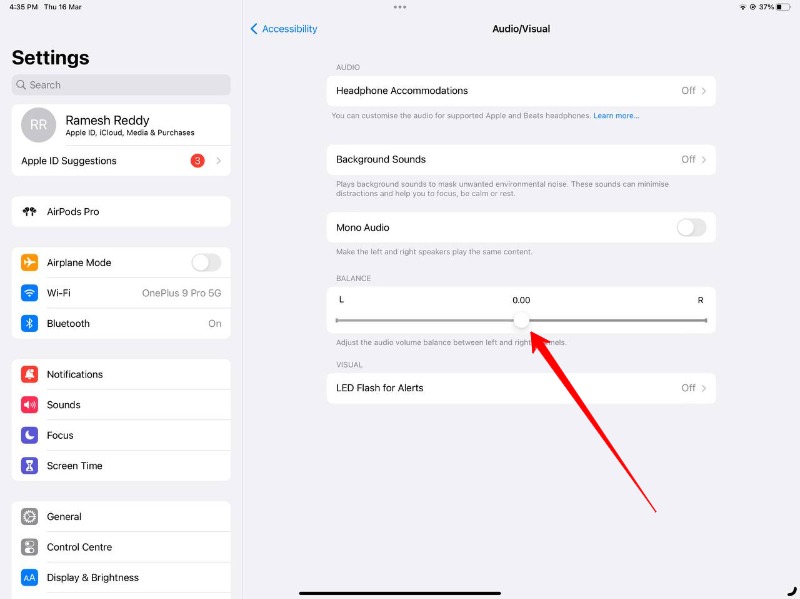
Kesimpulan
Nah itulah solusi untuk mengatasi AirPods tidak berfungsi. Apple AirPods Pro adalah opsi earbud nirkabel yang bagus untuk pengguna Apple, tetapi mungkin ada masalah umum yang membuat frustrasi. Namun, jika Anda mengikuti langkah pemecahan masalah yang diuraikan dalam artikel ini, Anda dapat dengan mudah memperbaiki sebagian besar masalah dan mulai menikmati AirPods Pro lagi. Ketika Anda menghadapi masalah, jangan langsung panik. Ikuti teknik pemecahan masalah sederhana, dan masalahnya harus diperbaiki.
Jika Anda telah menerapkan semua solusi yang kami cantumkan dan masih mengalami masalah dengan AirPods Pro Anda, kemungkinan itu adalah masalah perangkat keras. Hubungi Dukungan Apple untuk saran tentang cara memperbaiki masalah. Jika Anda punya waktu, Anda juga dapat mengunjungi Apple Genius Bar dan membuat janji untuk memperbaiki AirPods Anda.
FAQ tentang Memperbaiki AirPods Pro Tidak Berfungsi
Bagaimana cara menghentikan AirPods saya terhubung dengan ponsel lain?
Untuk mencegah AirPods Anda terhubung ke ponsel lain, Anda dapat mengikuti langkah-langkah di bawah ini:
- Hubungkan AirPods Anda ke perangkat Apple Anda.
- Buka aplikasi Pengaturan.
- Pilih Bluetooth.
- Ketuk ikon i di sisi kanan AirPods Anda.
- Pilih "Hubungkan ke iPhone Ini."
- Ketuk "Saat Terakhir Terhubung ke iPhone Ini"
Bagaimana cara memperbaiki AirPod saya yang rusak karena air?
Jika AirPod Anda rusak karena air, berikut beberapa langkah yang dapat Anda coba untuk memperbaikinya:
- Hapus AirPods dari sumber air apa pun dan keringkan. Anda dapat memasukkan AirPods ke dalam beras atau kain kering dan membiarkannya mengering setidaknya selama 48 jam. Jangan coba menagih mereka selama waktu ini.
- Setelah AirPod benar-benar kering, coba isi daya dengan pengisi daya berkabel atau wadah pengisi daya nirkabel. Jika AirPods tidak mengisi daya atau tidak berfungsi dengan baik, Anda harus menghubungi Dukungan Apple untuk bantuan lebih lanjut.
Apa garansi Apple Airpods saya?
Anda dapat memeriksa garansi AirPods Anda melalui iPhone atau melalui situs web Apple.
Menggunakan iPhone
- Buka aplikasi Pengaturan di iPhone yang dipasangkan dengan AirPods Anda.
- Ketuk Bluetooth.
- Di bawah "Perangkat Saya", ketuk ikon "i" di sebelah nama AirPods Anda.
- Gulir ke bawah di bawah bagian "Tentang". Anda akan melihat label "Garansi".
Menggunakan Situs Apple
- Menggunakan browser web favorit Anda di perangkat apa pun, buka situs web Periksa Cakupan Apple.
- Masukkan nomor seri AirPods Anda. Anda dapat menemukan nomor seri AirPods di iPhone yang dipasangkan, di casing perangkat, atau di kemasan aslinya.
- Klik Lanjutkan.
- Situs web akan menampilkan status garansi AirPods Pro Anda.
Bacaan lebih lanjut
- AirPods Tidak Mengisi? Panduan Definitif untuk Memperbaikinya
- Temukan AirPods saya: Cara Menemukan AirPods dan Kasing AirPods yang hilang
- Alternatif Apple AirPods dan AirPods Pro Terbaik
